จะแสดงบทความที่เกี่ยวข้องด้วยรูปขนาดย่อใน WordPress ได้อย่างไร?
เผยแพร่แล้ว: 2022-03-31คุณต้องการทราบ วิธีการแสดงบทความที่เกี่ยวข้องกับภาพขนาดย่อใน WordPress หรือไม่? เรามีคำตอบให้คุณ
บล็อกเกอร์และนักเขียนในหมู่คุณมีเนื้อหามากมาย และอาจเป็นเรื่องยากสำหรับผู้ใช้ใหม่ที่จะสำรวจเนื้อหาที่ยอดเยี่ยมที่คุณนำเสนอให้กับผู้อ่าน บางทีผู้อ่านของคุณอาจสนใจอะไรเพิ่มเติมจากไซต์ของคุณ
โพสต์ที่เกี่ยวข้องเป็นวิธีที่ดีในการเสนอสิ่งนั้น!
เมื่อคุณมีโพสต์ที่เกี่ยวข้องหลังจากโพสต์ในบล็อกแต่ละครั้ง จะจุดประกายความกระตือรือร้นและความอยากรู้ของผู้ใช้ ทำให้พวกเขาเข้าไปอ่านเนื้อหาเพิ่มเติมในไซต์ของคุณ การมีส่วนร่วมนี้ทำให้คุณอยู่ในตำแหน่งที่งานของคุณปรากฏอยู่ที่ตำแหน่งบนสุดของผลการค้นหา
การอภิปรายในวันนี้จะเกี่ยวกับการแสดงโพสต์ที่เกี่ยวข้องพร้อมภาพขนาดย่อแก่ผู้อ่านของคุณ และเช่นเคย เราจะแสดงวิธีที่หลากหลายในการแสดง โพสต์ที่เกี่ยวข้องด้วยปลั๊กอิน PostX
นอกจากนี้ เราจะแสดงวิธีการแสดงเนื้อหาที่เกี่ยวข้องกับภาพขนาดย่อบนไซต์ WordPress ของคุณด้วยตนเอง นอกจากนี้ เราจะแบ่งปันคำตอบสำหรับคำถามสำคัญบางข้อไปพร้อมกัน
มาเริ่มกันเลย!
วิธีแสดงโพสต์ที่เกี่ยวข้องด้วยภาพขนาดย่อใน WordPress [วิธีการทำ!]
มีสองวิธีที่คุณสามารถแสดงโพสต์ที่เกี่ยวข้องด้วยภาพขนาดย่อใน WordPress คุณสามารถใช้ปลั๊กอินบล็อก PostX Gutenberg เพื่อแสดงโพสต์ที่เกี่ยวข้องได้อย่างง่ายดาย การทำงานหนักทั้งหมดออกจากสมการ ช่วยให้คุณมีสมาธิกับความคิดสร้างสรรค์ของคุณ
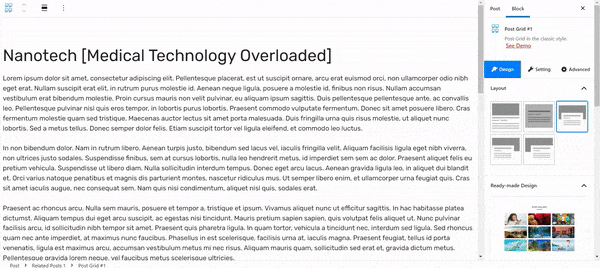
ตัวเลือกถัดไปคือวิธีการแบบแมนนวล (แต่เราจะแสดงให้คุณเห็นพร้อมกับ PostX) และนั่นคือที่ที่คุณใช้วิดเจ็ตเพื่อแสดงโพสต์ที่เกี่ยวข้องด้วยภาพขนาดย่อ
ตัวเลือกสุดท้ายคือการใช้โค้ดเพื่อแสดงบทความที่เกี่ยวข้องกับเนื้อหา WordPress ของคุณ อาจเป็นเรื่องยากสักหน่อยเมื่อพิจารณาจากข้อเท็จจริงที่ว่าบางท่านอาจไม่ใช่ตัวช่วยสร้างการเข้ารหัส และบางครั้งมันก็ซับซ้อน
ดังนั้น เรามาสำรวจแต่ละตัวเลือกเพื่อแสดงโพสต์ที่เกี่ยวข้องและภาพขนาดย่อด้วย WordPress
แสดงโพสต์ที่เกี่ยวข้องโดยใช้ปลั๊กอิน PostX
ปลั๊กอิน PostX ดังที่เราได้กล่าวไว้ก่อนหน้านี้ มีคุณสมบัติพิเศษมากมาย และคุณสมบัติทั้งหมดเหล่านี้มุ่งสู่การช่วยให้ผู้ใช้ทั่วไปสามารถดึงเอาความคิดสร้างสรรค์ที่ดีที่สุดออกมาได้
และสิ่งที่ดีที่สุดคือ คุณสามารถสร้างประสบการณ์ที่ดีที่สุดสำหรับผู้ใช้ได้อย่างง่ายดายโดยใช้ปลั๊กอินที่ไม่เหมือนใครนี้
ตอนนี้ หากคุณไม่ได้ใช้ ธีมระดับบล็อก คุณสามารถใช้วิดเจ็ตเพื่อแสดงโพสต์ที่เกี่ยวข้องกับภาพขนาดย่อที่เกี่ยวข้องได้ เราจะแสดงวิธีการดำเนินการดังกล่าวในหัวข้อถัดไป
หมายเหตุ: คุณสามารถ แสดงบทความที่เกี่ยวข้องด้วยภาพขนาดย่อ ในบทความ WordPress เดียวได้ น่าเสียดายที่กระบวนการนี้ไม่เป็นธรรมชาติ นอกจากนี้ยังมีตัวเลือกการปรับแต่งน้อยมาก ซึ่งไม่เหมาะเมื่อพิจารณาถึงระดับความสามารถในการใช้งานที่คุณได้รับจาก PostX เราไม่ได้บอกว่ามันเป็นไปไม่ได้ แต่มีข้อแม้มากเกินไปที่จะจัดการกับที่นี่
ในตอนนี้ มาดูกันว่าคุณจะสามารถแสดงโพสต์ที่เกี่ยวข้องด้วย PostX ได้อย่างไร
ในการแสดงโพสต์ที่เกี่ยวข้องที่ด้านล่างของบล็อกโพสต์เดียว (แน่นอนว่ามีรูปขนาดย่อ) คุณต้อง:
- ไปที่เนื้อหาโพสต์จากแดชบอร์ด WordPress ของคุณ
- เลื่อนไปที่ด้านล่างของโพสต์
- คลิกที่ไลบรารีบล็อก (ณ จุดนี้ เราคิดว่าคุณมี PostX ติดตั้งอยู่ในเว็บไซต์ WordPress ของคุณ ถ้าไม่ คุณสามารถดูทรัพยากรนี้เพื่อติดตั้งปลั๊กอินได้)
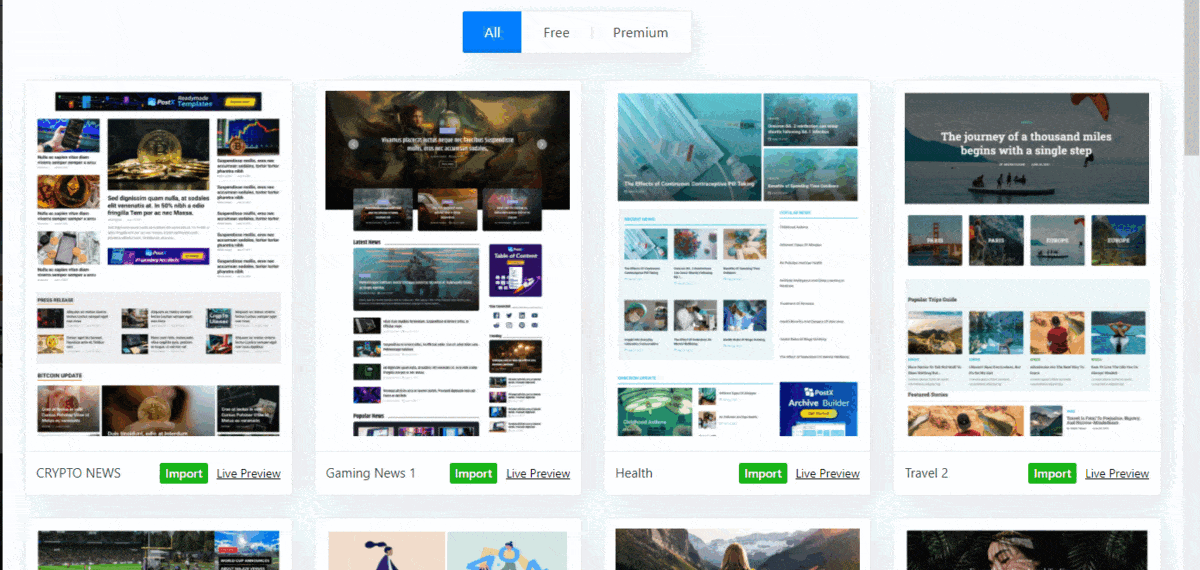
- เลือกการออกแบบบล็อกที่คุณชอบ
- คลิกที่นำเข้า
เมื่อคุณ คลิกนำเข้า การออกแบบจะถูกนำเข้าไปยังเว็บไซต์ WordPress ของคุณ เนื่องจากเป้าหมายคือการแสดงภาพขนาดย่อพร้อมโพสต์ที่เกี่ยวข้อง PostX มีตัวเลือกทั้งหมดเพื่อแสดงภาพขนาดย่อของโพสต์และแก้ไขตามความต้องการของคุณ
แต่ก่อนหน้านั้น ต่อไปนี้คือหมายเหตุสั้นๆ เกี่ยวกับการแสดงโพสต์ที่เกี่ยวข้องที่ "ถูกต้อง" เพราะคุณไม่เพียงแค่ต้องการให้โพสต์ทั้งหมดบนเว็บไซต์ของคุณ 'เกี่ยวข้อง' กับโพสต์ใดโพสต์หนึ่ง
คุณต้องใช้ PostX Quick Query Builder เพื่อแสดง โพสต์ที่ 'เกี่ยวข้อง' ที่สุดพร้อมภาพขนาดย่อ ส่วนการจัดหมวดหมู่และความสามารถในการสั่งซื้อของ Advanced Query Builder มีความสำคัญอย่างยิ่งในการช่วยให้คุณแสดงโพสต์ 'ที่เกี่ยวข้อง' ที่เหมาะสมสำหรับเนื้อหาเฉพาะ
นี่คือสิ่งที่คุณต้องทำ:
- เลือกบล็อกที่คุณนำเข้าเพื่อแสดงโพสต์ที่เกี่ยวข้อง
- ไปที่ส่วน "การตั้งค่า" ของบล็อก ที่นี่คุณจะพบการตั้งค่า 'แบบสอบถาม'
ภายใต้การตั้งค่าคิวรีด่วน คุณจะพบการตั้งค่าการจัดหมวดหมู่ นั้นมีตัวเลือกที่เกี่ยวข้องอีก 2 ตัว หนึ่งคือค่าอนุกรมวิธานและอีกอันคือความสัมพันธ์อนุกรมวิธาน
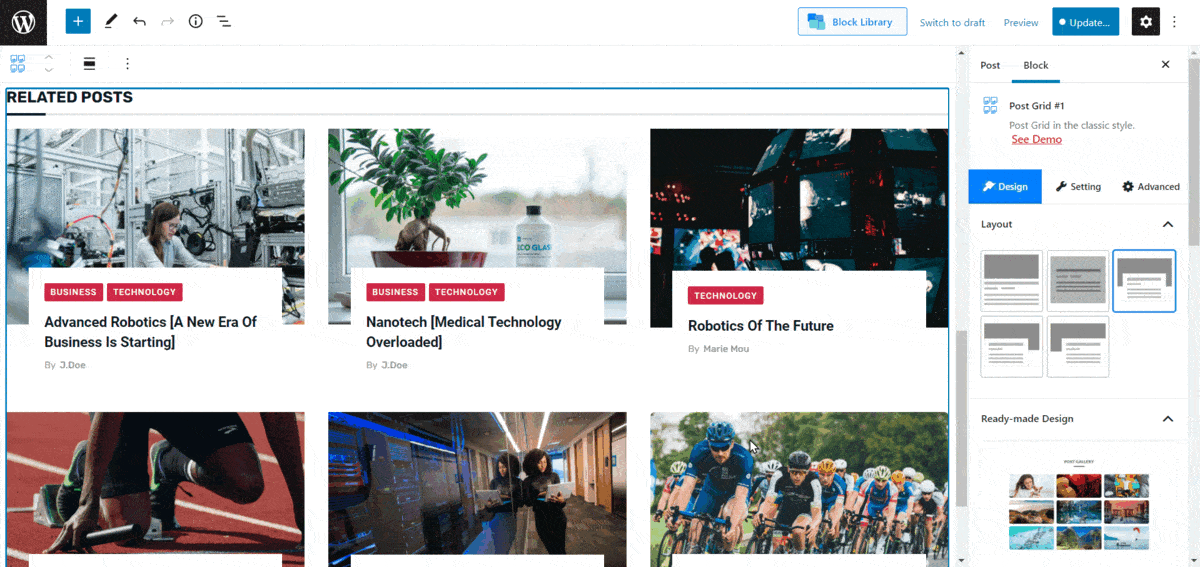
ในการแสดงโพสต์เฉพาะเจาะจงเป็นโพสต์ที่เกี่ยวข้องพร้อมภาพขนาดย่อ (นั่นคือเป้าหมายของหลักสูตร) คุณสามารถทำสิ่งต่อไปนี้ได้:
- เลือก 'หมวดหมู่' ของ โพสต์เป็นอนุกรมวิธาน
- เลือกค่าการจัดหมวดหมู่หมวดหมู่ (เลือกหมวดหมู่ของโพสต์)
- เลือกความสัมพันธ์ของอนุกรมวิธาน
หากคุณไม่ชัดเจนเกี่ยวกับข้อกำหนดเหล่านี้ โปรดอ่านแหล่งข้อมูลที่เกี่ยวข้องด้านล่าง
แหล่งข้อมูลที่เกี่ยวข้อง:
1. การใช้ WordPress Query Builder อย่างมีประสิทธิภาพ
2. วิธีแสดงโพสต์ล่าสุดพร้อมรูปขนาดย่อใน WordPress
มีตัวเลือกเพิ่มเติมใน Advanced Query Builder ตัวอย่างเช่น คุณสามารถใช้แถบเลื่อนเพื่อแสดงจำนวนโพสต์ในบล็อกที่คุณเลือกให้แสดงโพสต์ที่เกี่ยวข้อง
ฉันจะแสดงภาพขนาดย่อได้อย่างไร
เมื่อคุณเลือกบล็อกสำเร็จรูปจากไลบรารีบล็อก PostX แล้ว คุณสามารถตั้งค่าภาพขนาดย่อได้จากส่วน "การตั้งค่า" ของบล็อก สิ่งที่คุณต้องทำคือคลิกที่บล็อกและไปที่การตั้งค่า 'รูปภาพ' ของบล็อกนั้น ๆ ที่นั่น คุณสามารถตั้งค่ารูปภาพให้เป็นภาพขนาดย่อ หรือเปลี่ยนขนาดของรูปภาพจากการตั้งค่า 'Large Image Size'

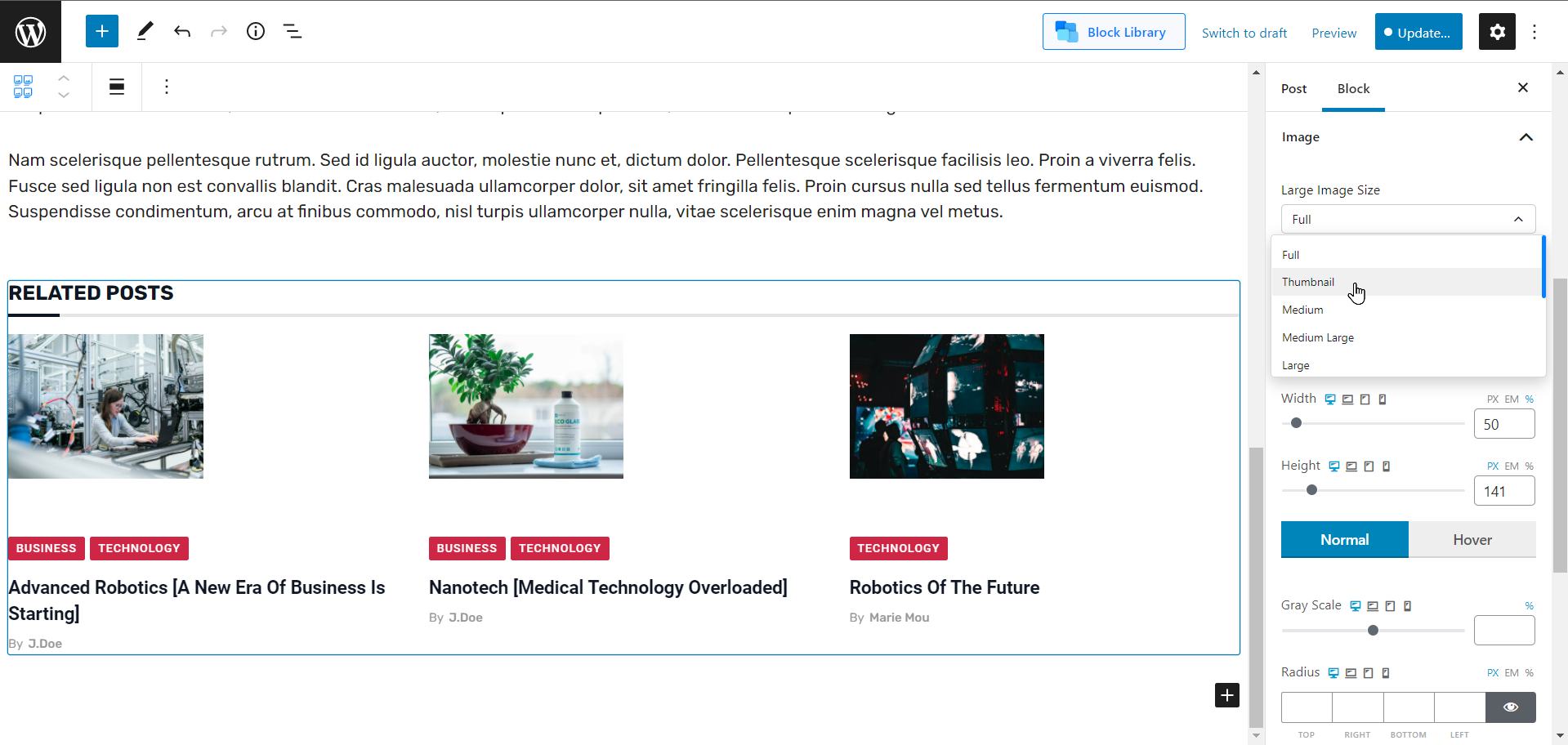
นอกจากนี้ยังมีการตั้งค่าอื่นๆ ให้คุณสำรวจอีกด้วย
ฉันต้องทำเช่นนี้สำหรับโพสต์เดียวของฉันทั้งหมดหรือไม่
นี่คือที่ที่คุณใช้วิดเจ็ตเพื่อแสดงโพสต์ที่เกี่ยวข้องด้วยภาพขนาดย่อ
คำตอบคือใช่ คุณจะต้องแสดงโพสต์ที่เกี่ยวข้องสำหรับแต่ละโพสต์ อย่างไรก็ตาม มีวิธีที่รวดเร็วในการทำเช่นนี้ โดยใช้วิธีดังนี้:
- คลิกที่การตั้งค่าบล็อก
- เลือก “เพิ่มไปยังบล็อกที่นำกลับมาใช้ใหม่ได้”
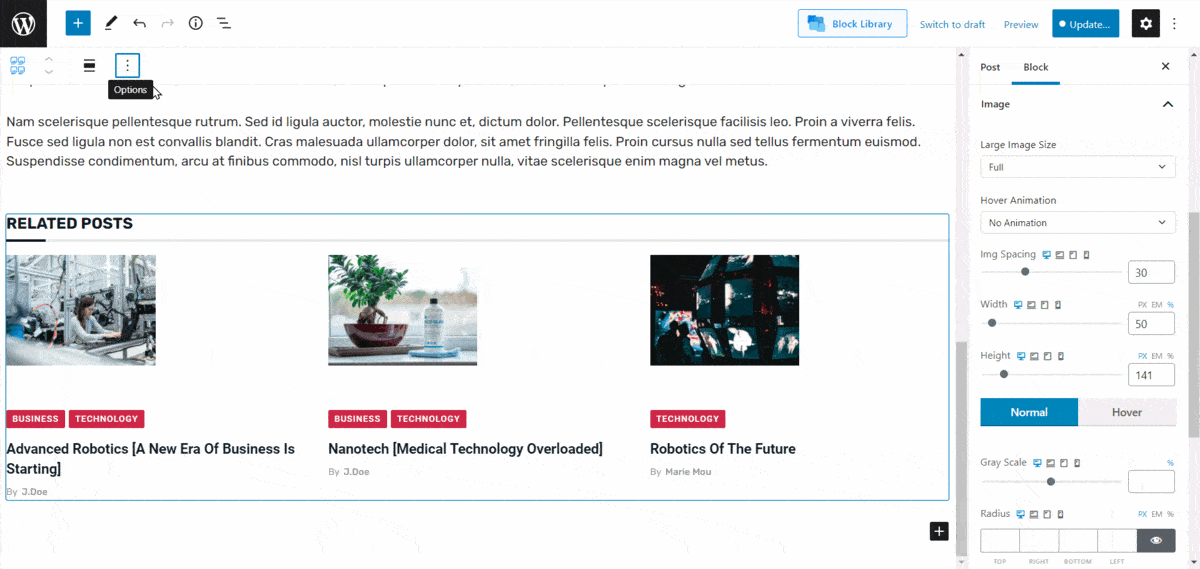
- ตั้งชื่อบล็อกและบันทึก
เมื่อคุณบันทึกเป็นบล็อกที่นำกลับมาใช้ใหม่ได้ คุณสามารถใช้บล็อกดังกล่าวในโพสต์อื่นๆ ได้เช่นกัน สิ่งที่คุณต้องทำคือค้นหาบล็อกที่มีชื่อที่เกี่ยวข้องและเพิ่มลงในโพสต์
จะแสดงโพสต์ที่เกี่ยวข้องกับรูปขนาดย่อในแถบด้านข้างได้อย่างไร?
คำถามที่ดี เราอาจบอกใบ้ให้คุณทราบก่อนหน้านี้แล้ว!
หากไม่ใช่ธีมระดับบล็อก ก็แค่ใช้วิดเจ็ต เป็นวิธีที่ง่ายที่สุดในการแสดงโพสต์ที่เกี่ยวข้องด้วยภาพขนาดย่อ สิ่งที่คุณต้องทำคือ:
- ไปที่ 'วิดเจ็ต' จากการตั้งค่าธีมบนแดชบอร์ด WordPress ของคุณ
- คุณจะมีการตั้งค่าวิดเจ็ตเฉพาะสำหรับธีมเฉพาะ ตัวอย่างเช่น หากคุณใช้ธีม 'GeneratePress' คุณจะมีตัวเลือกสำหรับแต่ละส่วนของแถบด้านข้าง
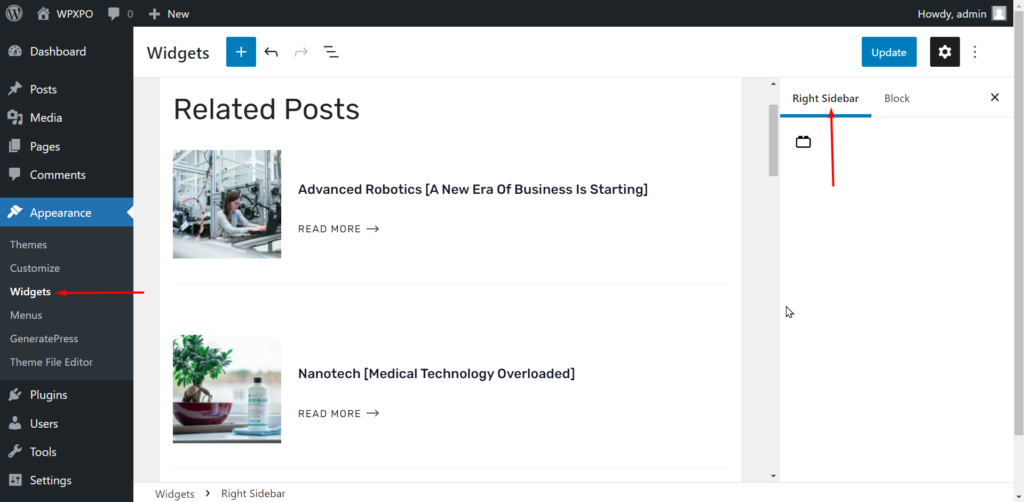
- เพิ่ม บล็อกสำเร็จรูป PostX เหมือนเมื่อก่อน
- สุดท้ายให้คลิกที่อัปเดต
หมายเหตุ: คุณอาจต้องจัดการกับการตั้งค่าที่แตกต่างกันสำหรับธีมที่แตกต่างกัน ตัวอย่างเช่น ด้วยธีม GeneratePress (ธีมที่ยอดเยี่ยมสำหรับ PostX แต่คุณสามารถตรวจสอบธีมอื่นๆ ที่แนะนำสำหรับ PostX ได้เช่นกัน) คุณมีตัวเลือกในการแสดงแถบด้านข้างของวิดเจ็ตจากการตั้งค่าการปรับแต่งธีม นอกจากนี้ยังมีตัวเลือกในการแสดง/ซ่อนแถบด้านข้างในเมนูของเนื้อหาอีกด้วย
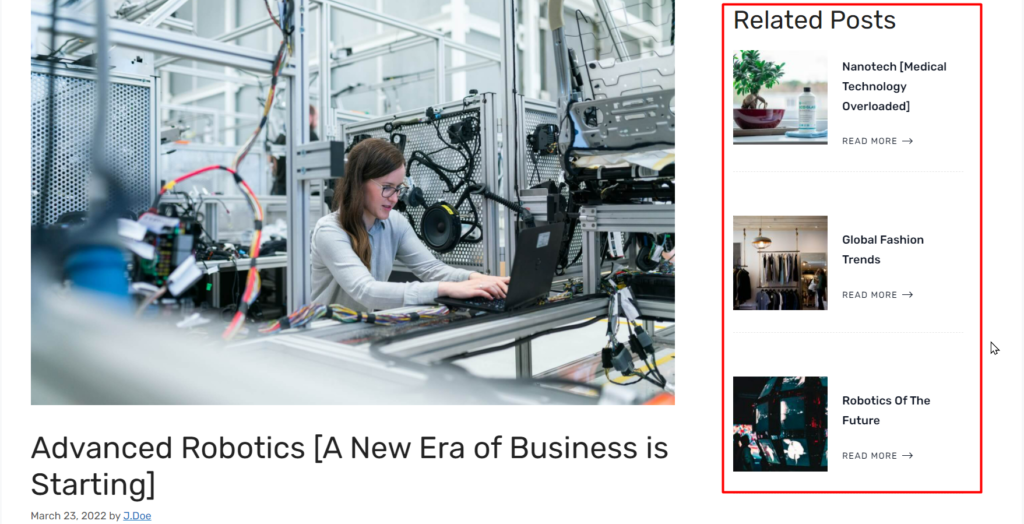
มีสิ่งสุดท้ายที่เราอยากจะพูดถึงก่อนที่จะไปยังส่วนถัดไป และนั่นคือการแบ่งหน้า ใช่ PostX มีคุณสมบัตินี้ในคลังแสงของคุณสมบัติต่างๆ คุณสามารถเปิดใช้งานได้อย่างง่ายดายจากเมนูการตั้งค่าบล็อก PostX
หมายเหตุ: อย่างไรก็ตาม เราใช้รูปแบบตารางโพสต์และรายการโพสต์เพื่อแสดงตัวอย่างให้คุณเห็น คุณสามารถสำรวจไลบรารีบล็อก PostX เพื่อดูว่าบล็อกใดเป็นตัวเลือกที่เหมาะสมสำหรับคุณในการแสดงโพสต์ที่เกี่ยวข้องพร้อมภาพขนาดย่อ
วิธีแสดงโพสต์ที่เกี่ยวข้องพร้อมรูปขนาดย่อในธีมยี่สิบยี่สิบสอง
ดังที่ได้กล่าวไว้ก่อนหน้านี้ มีปัญหาบางอย่างเกี่ยวกับธีมระดับบล็อกที่ยี่สิบสอง ไม่มีอะไรให้ทำมากนักในแง่ของการออกแบบ แต่คุณสามารถแสดงโพสต์ที่เกี่ยวข้องในโพสต์เดียวด้วยภาพขนาดย่อ
เราจะใช้ธีม WordPress จำนวน 22 ธีมเพื่อการนี้ สิ่งที่คุณต้องทำคือ:
- ไปที่โพสต์เฉพาะจากแดชบอร์ด WordPress ของคุณ
- ไปที่การตั้งค่าของโพสต์
- ในส่วน 'เทมเพลตหน้า' ให้คลิกที่แก้ไข
เมื่อคุณคลิกแก้ไข คุณจะถูกนำไปที่เทมเพลตโพสต์เดียว ที่นี่คุณสามารถเพิ่มเค้าโครงบล็อกโพสต์ที่เกี่ยวข้องจากไลบรารี WordPress เริ่มต้นได้
หมายเหตุ: ปัญหาที่นี่คือข้อเท็จจริงที่ว่าเลย์เอาต์ในตัวไม่อนุญาตให้มีการดูโพสต์ที่เกี่ยวข้องของคุณอย่างเหมาะสม ไม่เพียงแต่ขาดเลย์เอาต์และบล็อกที่เหมาะสมเท่านั้น แต่บางครั้งบล็อกในตัวสำหรับโพสต์ที่เกี่ยวข้องก็อาจดูเสียหายได้เช่นกัน
นี่คือแหล่งข้อมูลฉบับย่อที่จะช่วยให้คุณเรียนรู้เพิ่มเติมเกี่ยวกับธีม WordPress ล่าสุดยี่สิบสองธีม:
WordPress แก้ไขเว็บไซต์เต็มรูปแบบ
เรามีทางออกสำหรับสิ่งนั้นเช่นกัน และเป็นวิธีแก้ปัญหาที่ง่ายและรวดเร็วที่คุณต้องใช้ปลั๊กอิน PostX (มีความเข้ากันได้ดีเยี่ยมกับเวอร์ชันล่าสุดของ PostX และธีมระดับบล็อก เช่น 22 เวอร์ชัน)
แต่คุณจะต้องเพิ่มบล็อกโพสต์ที่เกี่ยวข้องทีละรายการ ด้านบวกคือคุณไม่จำเป็นต้องกังวลเกี่ยวกับการเปลี่ยนเทมเพลตหรืออะไรก็ตาม คุณยังสามารถทำให้บล็อกนี้ใช้ซ้ำได้เช่นกัน
นี่คือลักษณะอย่างรวดเร็ว:
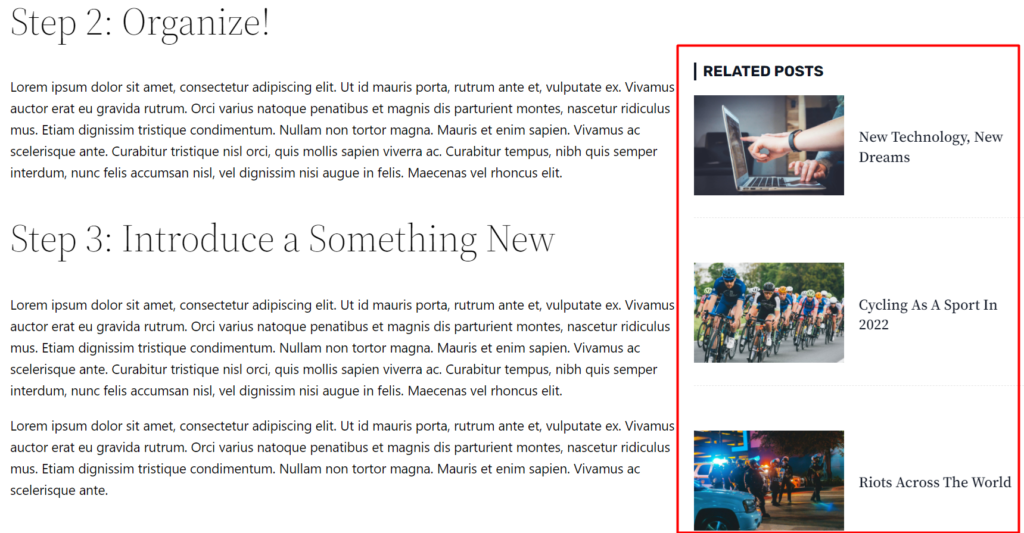
วิธีแสดงโพสต์ที่เกี่ยวข้องด้วยรูปขนาดย่อใน WordPress โดยใช้ Code
แน่นอน คุณสามารถ ใช้รหัสเพื่อแสดงบทความที่เกี่ยวข้องบนเว็บไซต์ WordPress ของคุณ ได้ คุณมีข้อแม้บางอย่างที่นี่เช่นกัน
ก่อนอื่น ถ้าคุณไม่มีความรู้ด้านการเขียนโปรแกรมมาก่อน อาจเป็นความคิดที่ดีที่จะไม่ไปตามเส้นทางนี้ อาจทำให้เกิดปัญหาที่อาจเกิดขึ้นกับเว็บไซต์ WordPress ของคุณ การใช้วิธีใดวิธีหนึ่งก่อนหน้านี้อาจเป็นวิธีที่ดีที่สุดสำหรับคุณ
แต่อีกด้านหนึ่งคือ คุณไม่จำเป็นต้องใช้ปลั๊กอินใดๆ น่าเสียดายที่ปลั๊กอินอย่าง PostX มีคุณสมบัติเจ๋งๆ มากมาย ดังนั้น คุณสามารถใช้โค้ดได้ (โดยเฉพาะถ้าคุณเป็นมืออาชีพมากประสบการณ์) มันจะทำให้เว็บไซต์ของคุณรวดเร็วและราบรื่น
อย่างไรก็ตาม ฟังก์ชันจะถูกจำกัด!
นี่คือข้อมูลโค้ดที่คุณสามารถใช้เพื่อแสดงโพสต์ที่เกี่ยวข้องพร้อมภาพขนาดย่อ:
<?php $related = get_posts( array( 'category__in' => wp_get_post_categories($post->ID), 'numberposts' => 5, 'post__not_in' => array($post->ID) ) ); if( $related ) foreach( $related as $post ) { setup_postdata($post); ?> <ul> <li> <a href="<?php the_permalink() ?>" rel="bookmark" title="<?php the_title(); ?>"><?php the_title(); ?></a> <?php the_content('Read the rest of this entry »'); ?> </li> </ul> <?php } wp_reset_postdata(); ?>ทำไมคุณต้องแสดงโพสต์ที่เกี่ยวข้อง?
เหตุผลเบื้องหลังนั้นง่าย
คุณต้องการให้ผู้ใช้โต้ตอบกับเนื้อหาในไซต์ของคุณมากขึ้น และการโต้ตอบนี้จะช่วยให้คุณสูงขึ้นในหน้าผลลัพธ์ของเครื่องมือค้นหา
ผู้ใช้มักใช้เวลากับเนื้อหาที่แก้ปัญหาบางอย่างได้ ขณะทำเช่นนั้น พวกเขาชอบที่จะใช้เวลาบางส่วนในการย้ายผ่านเนื้อหาที่เกี่ยวข้องอื่นๆ ในเว็บไซต์ของคุณ
นั่นเป็นที่มาของประสิทธิภาพของโพสต์ที่เกี่ยวข้อง อาจมีเนื้อหาที่คล้ายกับเนื้อหาที่ผู้ใช้เห็นว่ามีประโยชน์ บางทีคุณอาจแบ่งปันเคล็ดลับในการแก้ปัญหาเพิ่มเติม ผู้ใช้จะรู้สึกยินดีเป็นอย่างยิ่ง เนื่องจากพวกเขาได้รับคุณค่าเพิ่มเติมจากไซต์ของคุณ
การโต้ตอบนี้จะเป็นประโยชน์ต่อคุณในการนำเว็บไซต์ของคุณขึ้นใน SERP และนั่นคือเป้าหมายสูงสุดใช่ไหม
ความคิดสุดท้าย
เราหวังว่าโพสต์ของวันนี้จะช่วยให้คุณเข้าใจ วิธีแสดงโพสต์ที่เกี่ยวข้องกับภาพขนาดย่อใน WordPress
เราตกลงว่าการสนทนาในวันนี้เป็นแบบข้างเดียว ยังคง เป้าหมายหลักสำหรับวันนี้คือการแสดงวิธีแสดงโพสต์ที่เกี่ยวข้องด้วยภาพขนาดย่อ
ปิดเสียงในความคิดเห็นด้านล่างเพื่อแบ่งปันความคิดของคุณในเรื่องนี้
แล้วพบกันใหม่
